视频
下载
视频中 SyncToy文件下载,请点击:https://gqjk.vip/,搜索: SyncToy
图文
每天我都会在单位跟家里用不同的电脑工作,之前一直用OneDrive进行文件的同步工作,虽然我也随时会删除一些暂时不用的文件,但是15G的容量确实不够用,正好我手边有不少的移动机械固态硬盘,今天就来说一下如何用移动硬盘来同步多个电脑的文件。
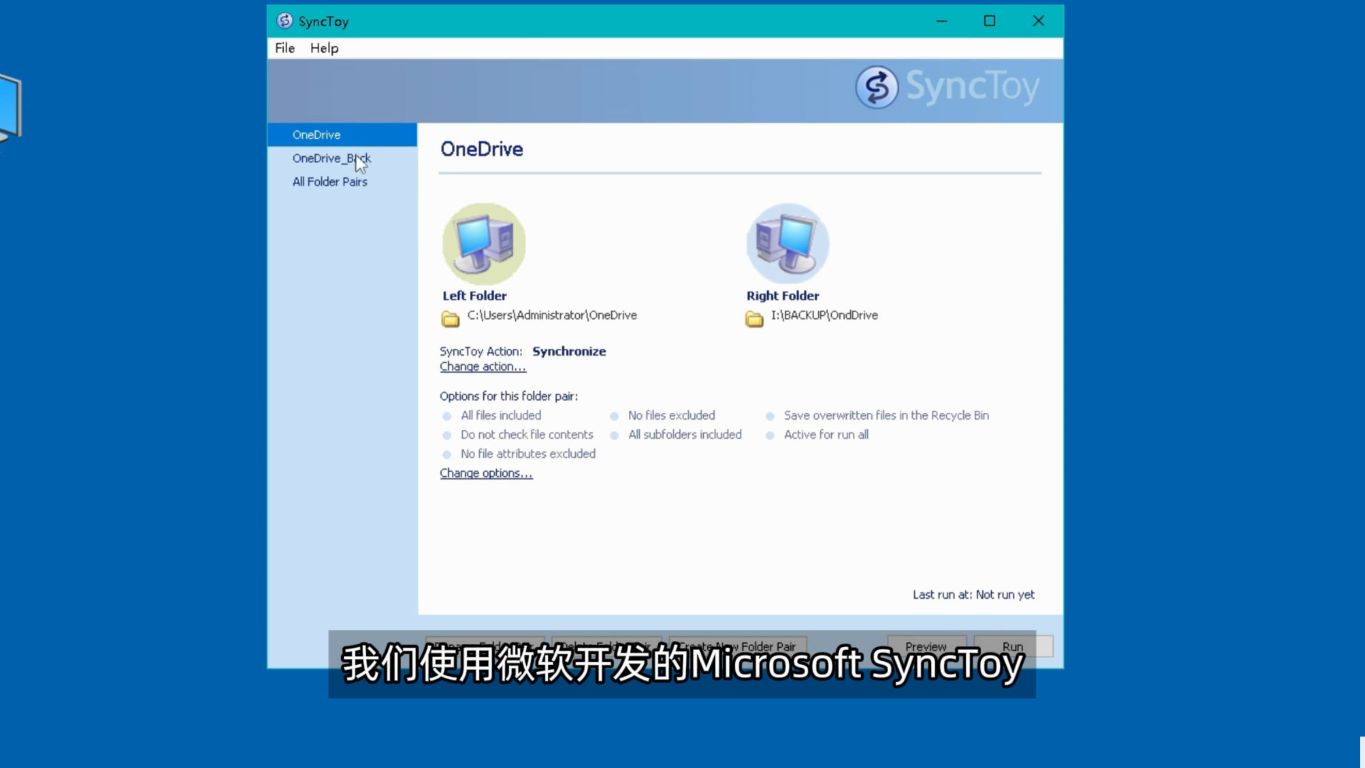
我们使用微软开发的 Microsoft SyncToy 这个文件同步工具,软件分32跟64位,大家根据自己的电脑系统选择安装,目前Microsoft SyncToy 微软已经更新跟下载,需要的安装包可以回复 SyncToy。
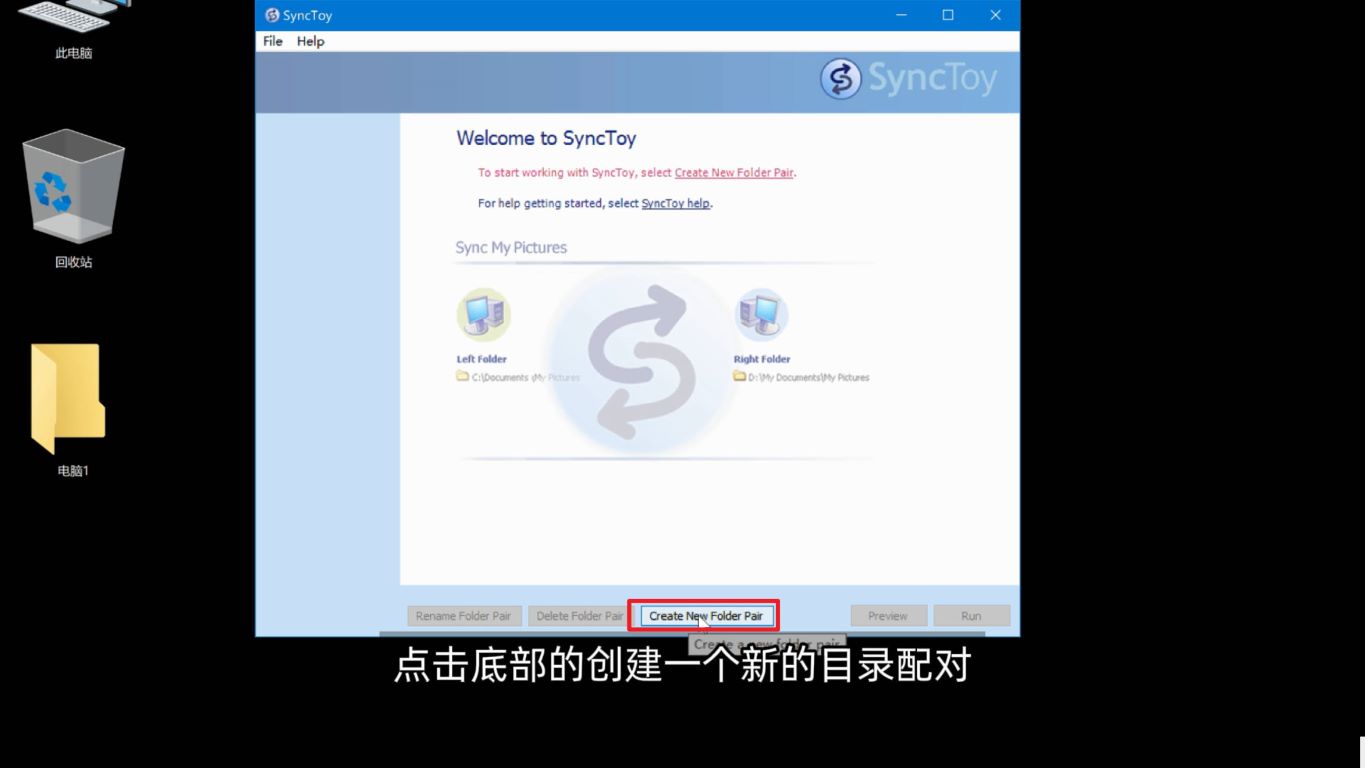
安装过程还是一直点下一步就行,安装完成打开,选择第一个,点击ok,点击底部的创建一个新的目录配对,左边我是对应电脑上的文件,选择一个希望同步的文件夹,右侧我对应移动硬盘上希望同步的文件夹,点击 下一步,这边有三种模式,
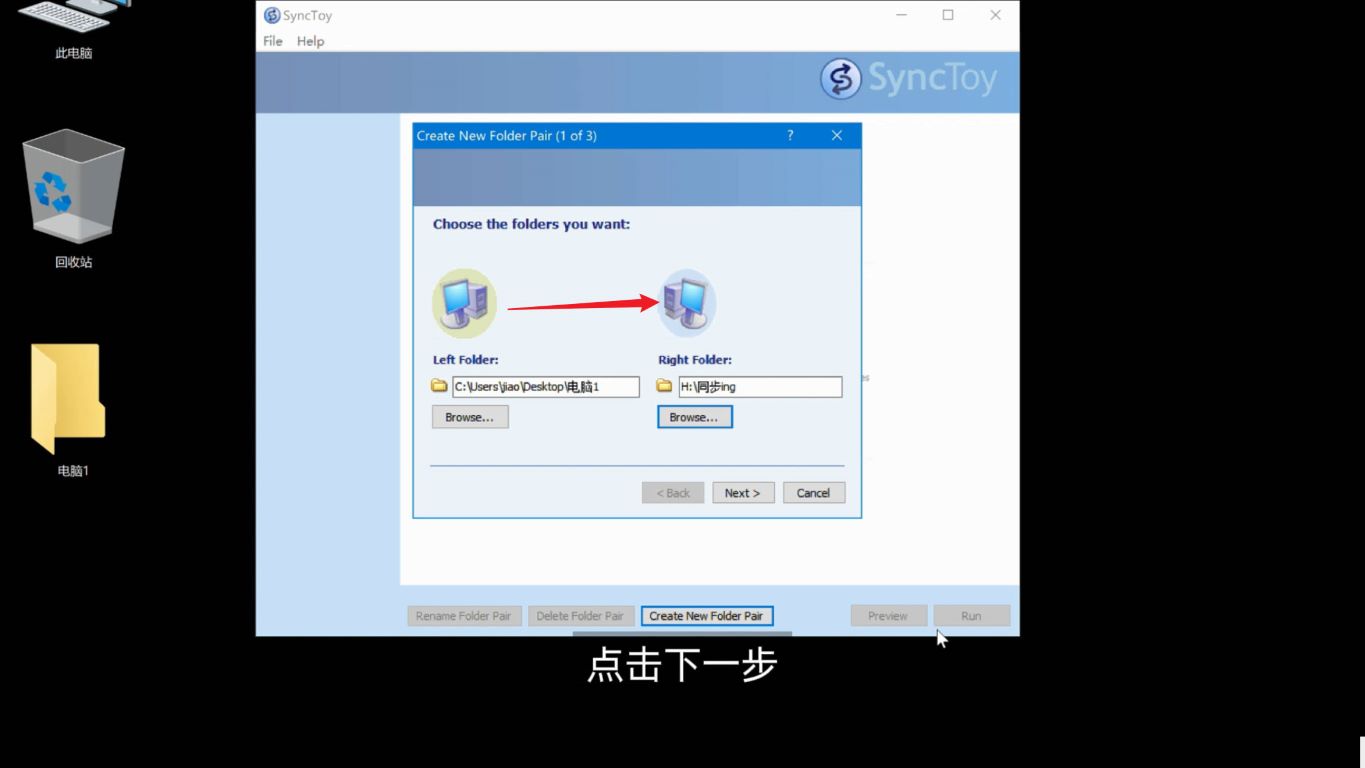
第一个 镜像同步:此模式会完全同步两个文件夹中的数据,其中任意一方文件夹中数据发生任意更改,都会将其同步至另外一个文件夹,实际上属于双向同步。
第二个 单向同步:此模式会将左边文件夹中的更改同步至右边文件夹,但是右边文件夹如果有变化的话不会同步至左边文件夹,属于单方面的同步传输操作。
第三个增量同步:此模式其实也是单向同步的一种,但是它不会同步左边文件夹中的删除操作,右侧的文件只会新增,不会删除。
我的需求是完全同步,所以选择第一个,点击下一步,然后取一个名字,方便之后能够快速查找。
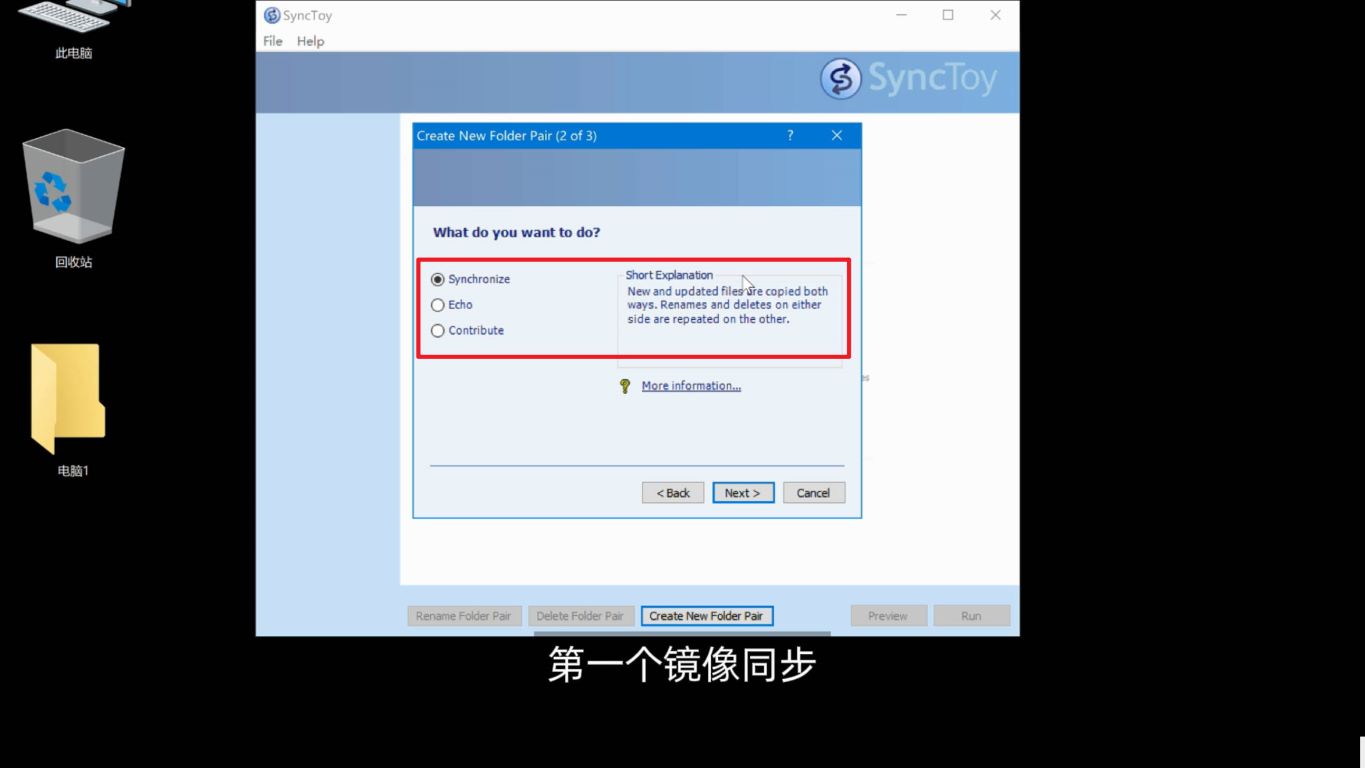
返回主界面,在左侧找到您创建的同步任务组,然后单击右下角的“同步”即可开始执行同步任务。可以看到同步任务的执行进度,
等待任务执行完毕之后您还可以看到同步结果,提示此次同步任务期间进行了哪些文件操作,确认无误后单击“关闭”。
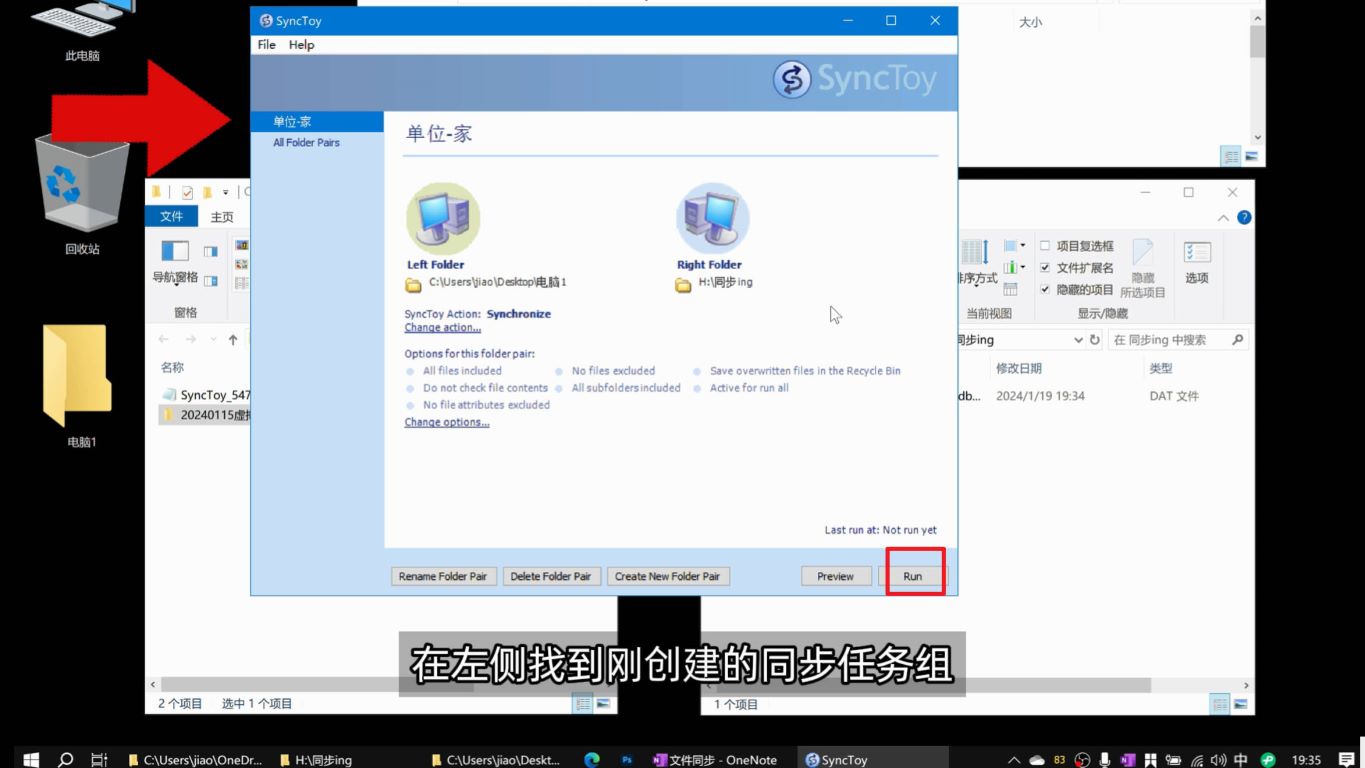
此外配置好的同步规则也可以重命名或是选择更改同步策略。
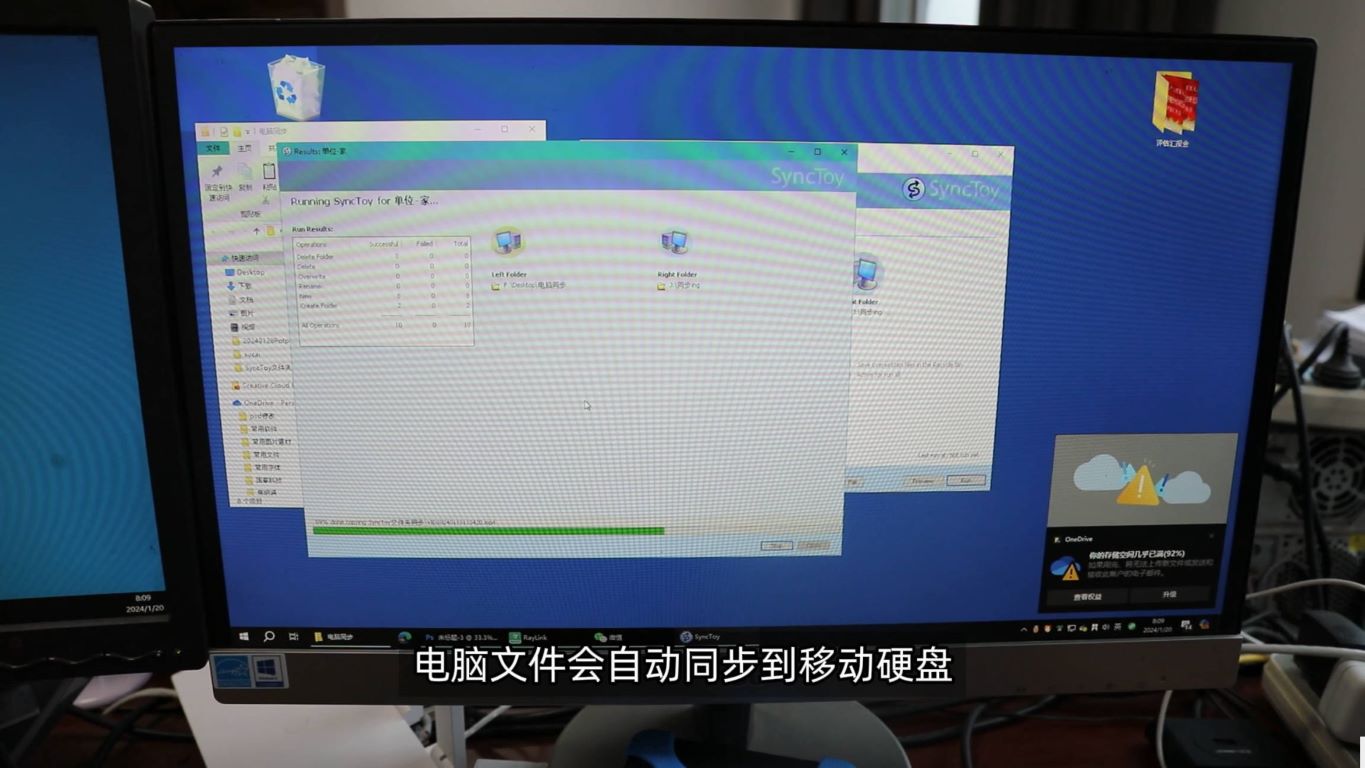
比如我给我的OneDrive目录配置了两个同步策略,一个完全同步,多个电脑保持文件夹数据一致,一个单项同步增量备份,确保文件不会丢失。
以后只需要我们离开电脑的时候,点击一下同步,电脑文件自动同步到移动硬盘,到了另外一个电脑,再次配置好之后,点击同步,移动硬盘的文件同步到新电脑,相当于没有网络的同步盘。



发表回复